Mac용 Keynote 사용 설명서

Mac의 Keynote에서 표 격자선 및 색상 변경하기
표 윤곽을 변경하고, 격자선을 보거나 가리고, 셀에 테두리 및 색상을 추가하고, 행 대체 색상을 사용하여 표 모양을 변경할 수 있습니다.
표 윤곽 및 격자선 변경하기
표를 클릭한 다음 포맷
 사이드바에서 표 탭을 클릭하십시오.
사이드바에서 표 탭을 클릭하십시오.다음 중 하나를 수행하십시오.
윤곽 변경하기: 사이드바의 표 윤곽 섹션에서 제어기를 사용하여 선 유형, 두께 및 색상을 변경하십시오.
격자선 변경하기: 사이드바의 격자선 섹션에서 버튼을 클릭하여 표 본문, 머리말 행과 열 및 꼬리말 행에서 격자선을 보거나 가립니다.
표 셀의 테두리 및 배경 변경하기
표 셀 선택 부분의 테두리와 배경을 변경할 수 있습니다.
변경할 셀을 선택하십시오.
표의 모든 셀을 변경하려면 표를 클릭한 다음 왼쪽 상단 모서리에서
 을 클릭하십시오.
을 클릭하십시오.포맷
 사이드바에서 셀 탭을 클릭하십시오.
사이드바에서 셀 탭을 클릭하십시오.다음 중 하나를 수행하십시오.
표 테두리 변경하기: 테두리 섹션에서 테두리 아래에 있는 테두리 레이아웃 버튼을 클릭하여 포맷을 지정하려는 테두리를 선택한 다음 테두리 스타일 팝업 메뉴를 클릭하여 선택한 테두리의 테두리 스타일을 선택하십시오.
테두리 스타일을 선택하면 선 색상, 두께 또는 점선, 실선을 선택할 수 있는 제어기가 나타납니다.
팁: 여러 개의 테두리를 선택하려면 테두리 레이아웃 버튼을 클릭한 다음 추가 테두리를 Command-클릭하십시오.
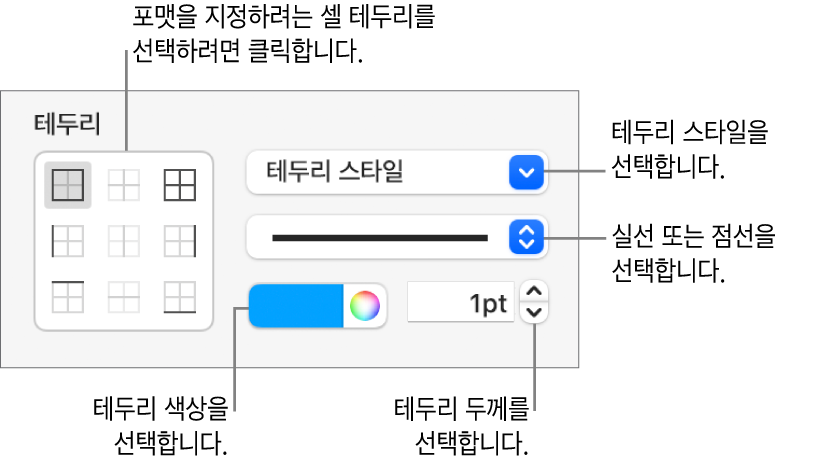
배경 변경하기: 채우기 섹션에서 색상 저장소를 클릭한 다음 채우기 옵션을 선택하십시오. Mac의 Keynote에서 색상이나 이미지로 도형 및 텍스트 상자 채우기를 참조하십시오.
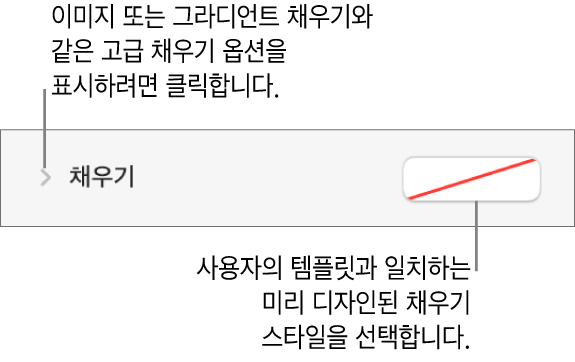
셀의 값이 특정 조건을 충족하면 셀의 모양을 자동으로 변경하는 규칙을 생성할 수도 있습니다. Mac의 Keynote에서 조건에 따라 셀 하이라이트하기를 참조하십시오.
행 색상 대체하기
표를 클릭한 다음 포맷
 사이드바에서 표 탭을 클릭하십시오.
사이드바에서 표 탭을 클릭하십시오.사이드바에서 대체 행 색상 체크상자를 선택한 다음 색상 저장소를 클릭하여 색상을 선택하십시오.
행 색상은 머리말 열과 대체되지 않습니다. 머리말 열은 사용자가 선택한 표 스타일에 따라 고유한 모양을 지닙니다.